
Obsah:
- Autor John Day [email protected].
- Public 2024-01-30 11:55.
- Naposledy zmenené 2025-01-23 15:05.
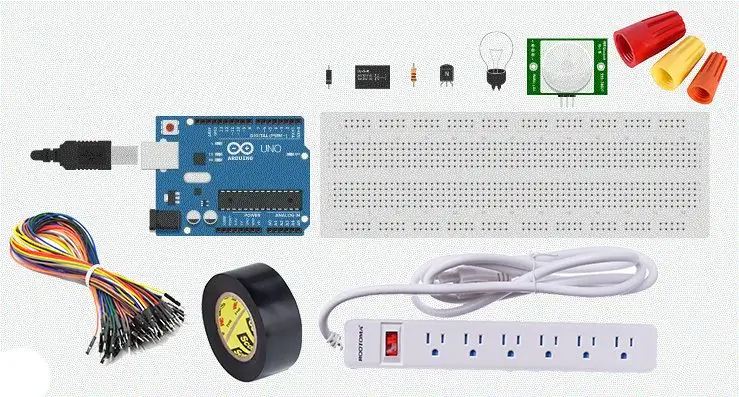
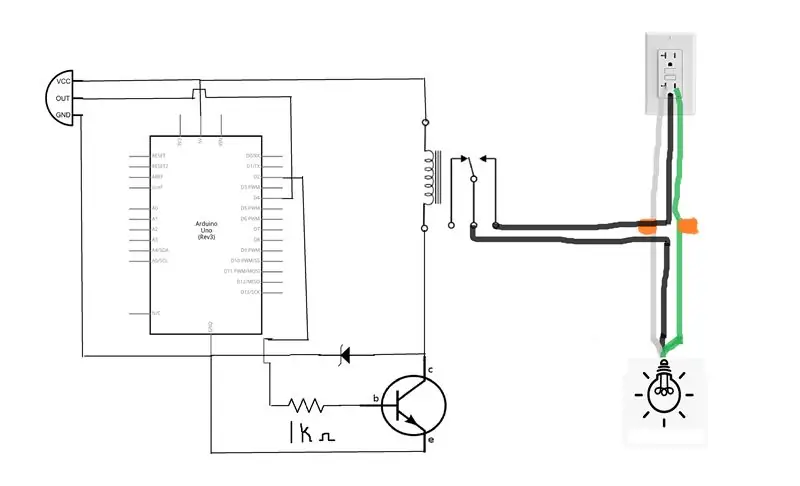
Dnes budeme ovládať vaše svetlá v miestnosti detekciou pohybu pomocou pohybového senzora Arduino PIR. Realizácia tohto projektu je veľmi zábavná a má veľmi praktické využitie vo vašom dome. Vďaka tomuto projektu vám môže ušetriť aj peniaze. Len rýchle UPOZORNENIE, tento projekt zahŕňa sieťové napätie, čo znamená, že budete hrať s 120 V (bude vás to šokovať). Ak sa nachádzate mimo svojej zóny komfortu alebo ste nemali veľa skúseností, pravdepodobne by ste sa mali vrátiť. k tomuto projektu neskôr.
Toto je návod, ktorý vás samozrejme prevedie od začiatku do konca jednoduchým krokom. Začnime!
Zásoby
- Mikrokontrolér Arduino
- 1 x Breadboard
- 1 x snímač pohybu PIR
- 1 x relé SRD-05VDC-SL-C
- Rezistor 1 x 1KΩ
- 1 x 1N4007 dióda
- 1 x 2N2222 tranzistor (NPN)
- 1 x predlžovací kábel
- 1 x žiarovka/lampa
- 2 x drôtové konektory
- Elektrická páska
- Pár spojovacích vodičov
Krok 1: Nákup dodávky

Ak nemáte prístup k niektorému z týchto spotrebných materiálov, poskytol som odkazy na miesto, kde je možné každé z nich kúpiť za lacné ceny.
- Mikrokontrolér Arduino
- 1 x Breadboard
- 1 x snímač pohybu PIR
- 1 x relé SRD-05VDC-SL-C
- Rezistor 1 x 1 KΩ
- 1 x 1N4007 dióda
- 1 x 2N2222 tranzistor (NPN)
- 1 x predlžovací kábel
- 1 x žiarovka/lampa
- 2 x drôtové konektory
- Elektrická páska
- Pár spojovacích vodičov
Krok 2: Práca s predlžovacím káblom
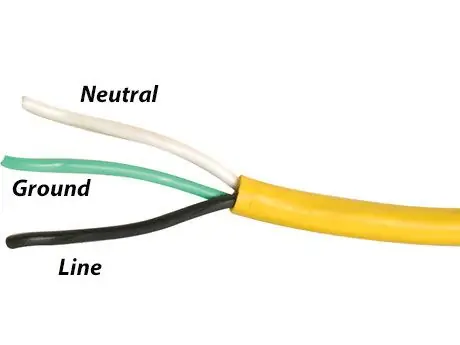

Našim prvým krokom je nastavenie predlžovacieho kábla, aby sme ho mali pripravený na pripojenie k obvodu, odteraz nezapájajte predlžovací kábel do steny, pokiaľ nie je uvedené inak. Najprv si vezmeme predlžovací kábel a rozrežeme ho na polovicu pomocou nožníc a potom odizolujeme vonkajšiu izoláciu kábla asi 2 až 3 palce. Pri odstraňovaní vonkajšej izolácie dávajte pozor, aby ste nepoškodili vnútorné vodiče. Ďalej pomocou odstraňovačov stripov odizolujte asi pol palca vnútorných drôtov na oboch koncoch. Konkrétny predlžovací kábel, ktorý používam, má v sebe 3 vodiče, zelený vodič je uzemnený, biely vodič je nulový a čierny je vodič. Teraz pomocou našich drôtových konektorov znova spojte uzemňovacie (zelené) a neutrálne (biele) vodiče dohromady, teraz by ste mali mať odhalené iba 2 čierne vodiče. Teraz sme skončili s nastavením predlžovacieho kábla a ponecháme ho na boku, kým nebude potrebný.
Krok 3: Nastavenie relé
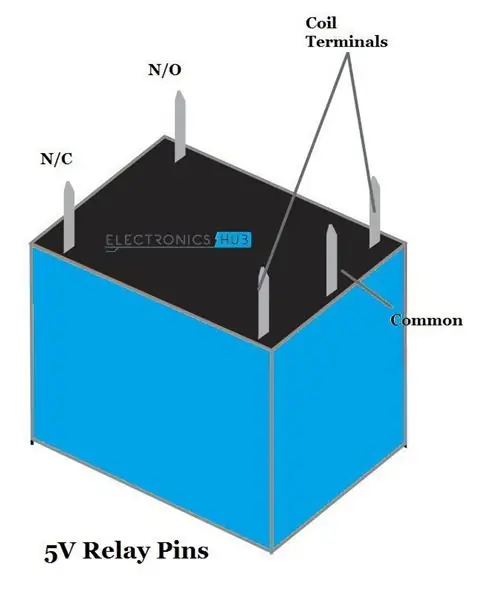
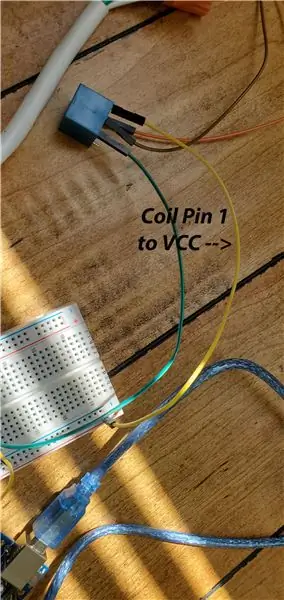

Teraz nastavíme relé a spojíme ho s Arduinom, ale skôr, ako budeme pokračovať v relé, pochopíme, čo je relé a na čo sa používa. Relé je v podstate ďalšou formou spínača, ktorý je elektricky ovládaný a riadi jeden elektrický obvod rozopnutím a zatvorením kontaktov v inom obvode. Vo väčšine prípadov relé v zásade umožňuje relatívne nízkemu napätiu ľahko ovládať obvody s vyšším výkonom, čo v tomto projekte robíme. Ok, teraz sa dostaneme k časti, kde pripájame relé !!!
Na relé je 5 pinov, spoločných, normálne otvorených (NO), normálne zatvorených (NC) a 2 cievok, pre kolíky sa pozrite na vyššie uvedenú schému. Najprv musíme pripojiť jeden z vývodov cievky relé na lištu VCC na doske, potom k druhej cievke pripojiť diódu a pripevniť ju k lište VCC. Dióda je na svojom mieste, aby sa zabránilo skokom napätia alebo spätnému toku prúdu.
Teraz chyťte tranzistor NPN a pripojte kolektor tranzistora k cievke, ku ktorej je dióda pripojená. Potom pripojte emitorovú stranu tranzistora NPN k uzemňovacej lište na doske. Nakoniec pomocou 1 KΩ spojte základňu tranzistora s digitálnym pinom 2 Arduina.
Nakoniec urobíme skutočne dôležité spojenie. Vezmite predlžovací kábel, ktorý sme pripravili, a pripojte jeden čierny vodič k spoločnému kolíku v relé a zaistite spojenie elektrickou páskou. Potom druhý koniec zapojte do kolíka NO relé.
Krok 4: Pripojenie pohybového senzora PIR
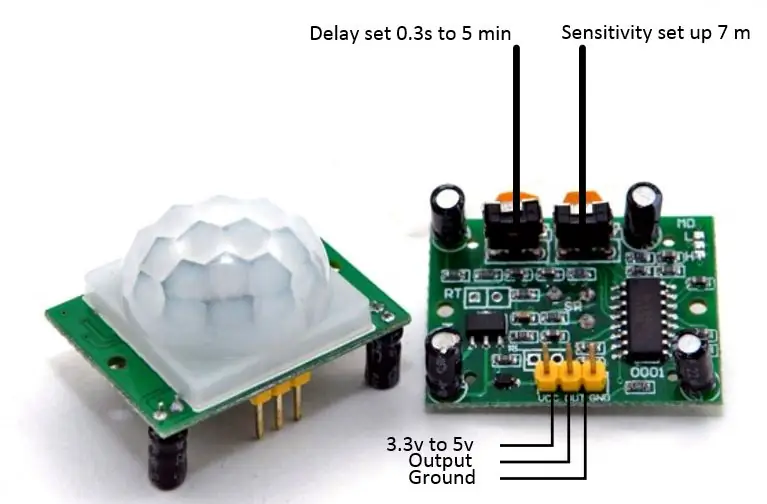
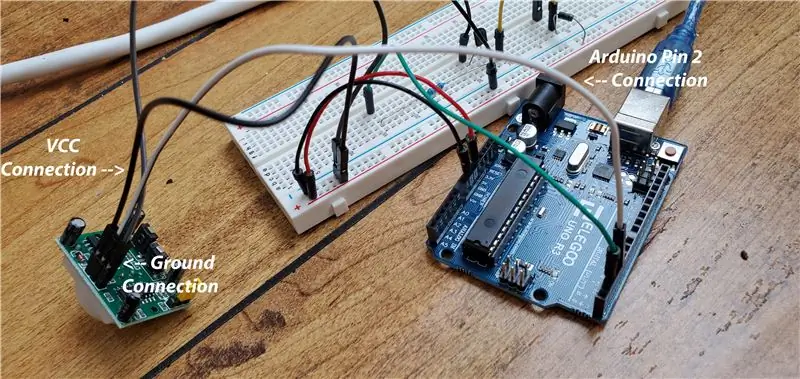
Takmer sme skončili, teraz pripojíme pohybový senzor PIR k obvodu, ale skôr než pochopíme, čo je snímač PIR. Senzor PIR znamená pasívny infračervený senzor, ktorý dokáže detekovať prítomnosť ľudí alebo zvierat a odoslať signál, že detekoval pohyb. PIR senzor má 3 piny, VCC, výstup a uzemnenie.
Najprv musíme pripojiť kolík VCC snímača PIR k lište VCC na doske a pripojiť uzemňovací kolík snímača PIR k uzemňovacej lište. Potom sa chystáme pripojiť výstupný pin na jeden z pinov Arduino, použil som pin 4. Teraz ste úspešne pripojili PIR snímač !!
Krok 5: Napíšte kód
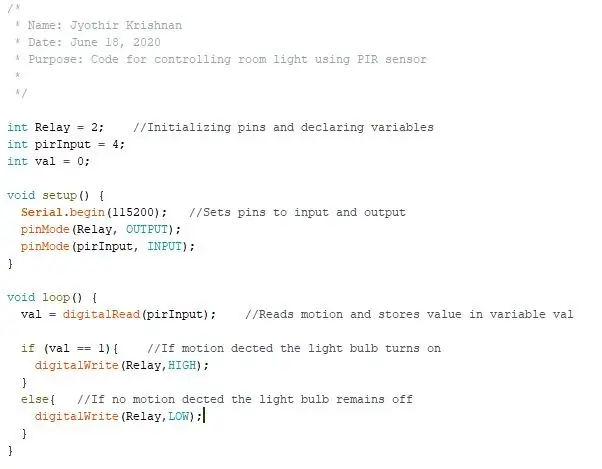
Teraz sme hotoví so všetkými obvodmi a všetko, čo teraz musíme urobiť, je napísať kód. Kód je pre tento projekt pomerne jednoduchý a logika je priamočiara. K kódu pre tento obvod som pripojil vyššie, ale poďme pochopiť, čo tento kód vlastne robí.
Najprv inicializujeme náš reléový kolík a náš pin snímača PIR a vytvoríme premennú int nazývanú val. Potom deklarujeme pin relé ako výstup (signál smeruje iba z Arduina) a kolík senzora PIR deklarujeme ako vstup (signál ide iba do Arduina). Nakoniec použijeme digitalread na získanie hodnoty zo senzora PIR, ktorá je buď 0 (žiadny pohyb), alebo 1 (pohyb), a uložíme ju do premennej val. Potom použijeme príkaz if a else na použitie tejto hodnoty, ktorú sme uložili na zapnutie/vypnutie žiarovky, a teraz sme hotoví kód !!
Krok 6: Užite si to
Našťastie si to užívate a buďte hrdí na to, čo ste dnes dosiahli. !!
Odporúča:
Zistite, keď niekto vstúpil do miestnosti pomocou radarového snímača Xyc-wb-dc: 7 krokov

Zistite, keď niekto vstúpil do miestnosti pomocou radarového senzora Xyc-wb-dc: V tomto návode sa naučíme, ako zistiť, kedy niekto vstúpil do miestnosti pomocou modulu RTC, radarového senzora xyc-wb-dc, OLED displeja a arduina. Sledujte ukážkové video
UV indexový merač pomocou senzora ML8511 ULTRAVIOLET senzora Arduino: 6 krokov

UV indexový merač pomocou senzora ML8511 ULTRAVIOLET Arduino: V tomto návode sa naučíme, ako zmerať slnečný UV index pomocou senzora ML8511 ULTRAVIOLET. Sledujte video! https://www.youtube.com/watch?v=i32L4nxU7_M
Prepínanie svetiel ovládané pomocou žmurkania pomocou okuliarov na ochranu hlavy Shota Aizawa (My Hero Academia): 8 krokov (s obrázkami)

Prepínanie svetiel ovládané pomocou žmurkania pomocou okuliarov Shota Aizawa s gumovými hlavami (My Hero Academia): Ak čítate mangu mojej hrdinskej akademickej obce alebo sledujete anime z mojej hrdinskej akademickej obce, musíte poznať znak s názvom shota aizawa. Shota Aizawa, tiež známa ako gumová hlava, je profesionálnym hrdinom a učiteľom v homeroom triedy U-Class 1-A. Shota's Quirk mu dáva Ab
Diaľkovo ovládané auto - ovládané pomocou bezdrôtového ovládača Xbox 360: 5 krokov

Diaľkovo ovládané auto - ovládané pomocou bezdrôtového ovládača Xbox 360: Toto sú pokyny na zostavenie vlastného diaľkovo ovládaného auta ovládaného pomocou bezdrôtového ovládača Xbox 360
Monitorovanie konferenčnej miestnosti pomocou fotónu častíc: 8 krokov (s obrázkami)

Monitorovanie konferenčnej miestnosti pomocou fotónu častíc: Úvod V tomto tutoriáli urobíme monitor konferenčnej miestnosti pomocou Particle Photon. V tejto častici je integrovaná služba Slack pomocou služby Webhooks na získavanie aktualizácií o tom, či je miestnosť k dispozícii v reálnom čase. Senzory PIR sa používajú na
